
Innholdsfortegnelse:
- Forfatter John Day [email protected].
- Public 2024-01-30 11:21.
- Sist endret 2025-01-23 15:02.

En opplæring for å utvikle Gas MQ-6 med skiiiD.
Trinn 1: Start SkiiiD
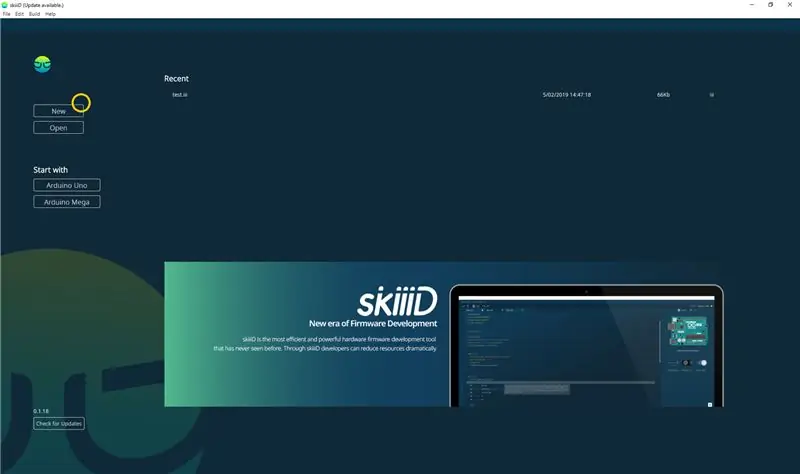
Start skiiiD og velg Ny knapp
Trinn 2: Velg Arduino UNO
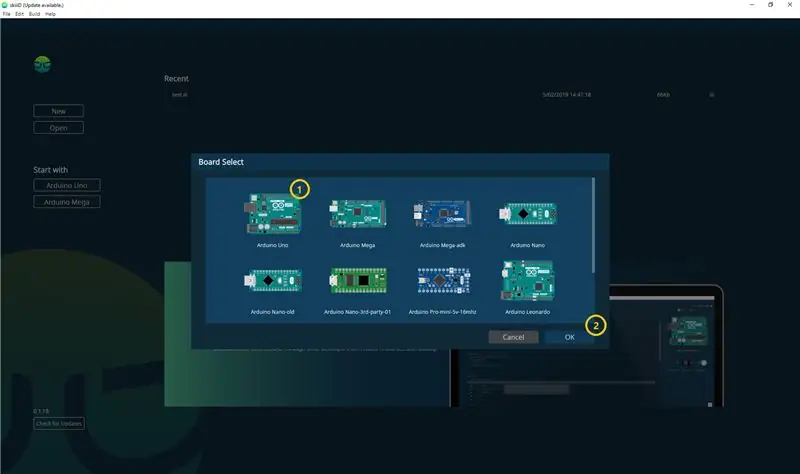
Velg ① Arduino Uno, og klikk deretter på ② OK -knappen
*Dette er opplæring, og vi bruker Arduino UNO. Andre brett (Mega, Nano) har samme prosess.
Trinn 3: Legg til komponent
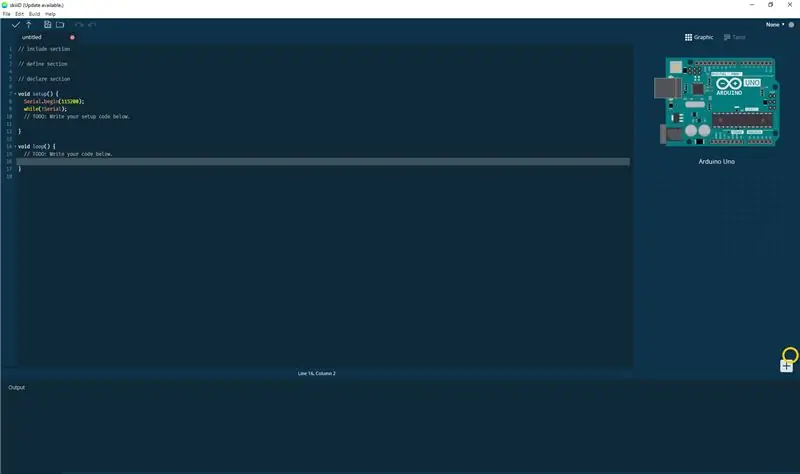
Klikk '+' (Legg til komponentknapp) for å søke og velge komponenten.
Trinn 4: Saerch eller finn en komponent
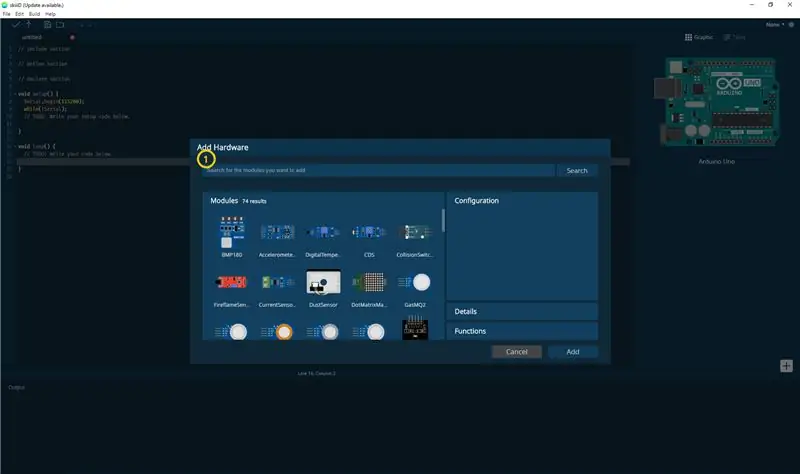
Skriv 'Gas' i søkefeltet eller finn Gas MQ-6 på listen.
Trinn 5: Velg Gas MQ-6
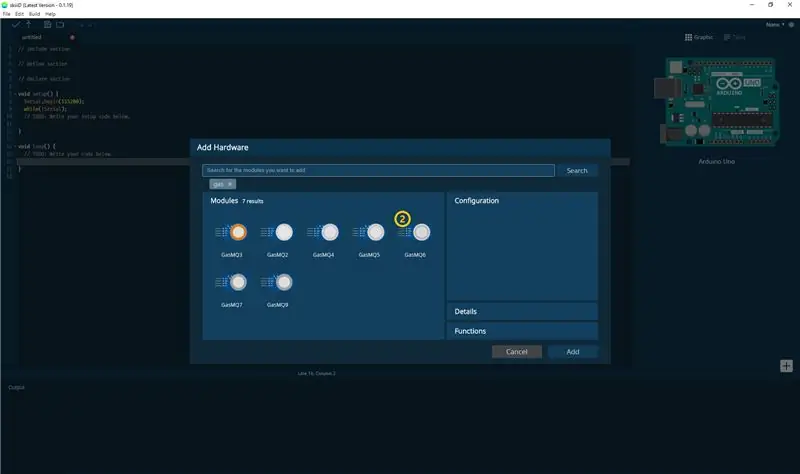
Velg Gass MQ-6-modul
Trinn 6: Pin -indikasjon og konfigurasjon
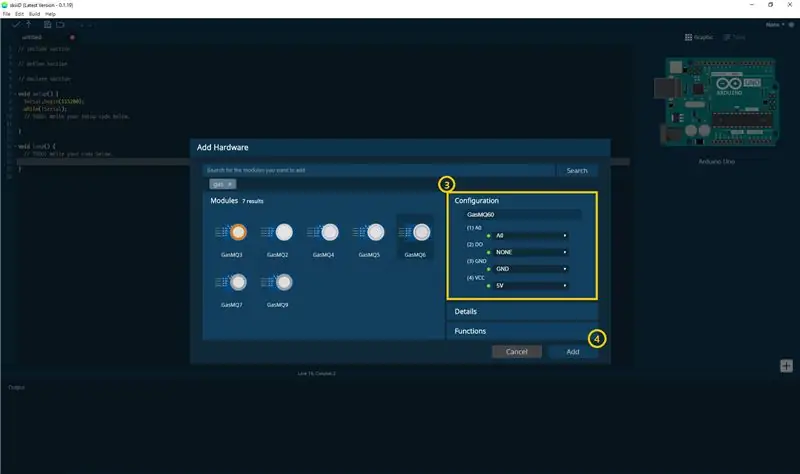
#4 så kan du se ③ pin indikasjon. (Du kan konfigurere det.)
*Denne modulen har 4 pinner å koble til
skiiiD Editor indikerer automatisk at PIN -innstilling *er tilgjengelig
[Standard pin-indikasjon for gass MQ-6] i tilfelle av Arduino UNO
A0: A0
GJØR: 2
GND: GND
VCC: 5V
Etter at du har konfigurert pinnene, klikker du på ADD -knappen til høyre under siden
Trinn 7: Merk av for Lagt modul
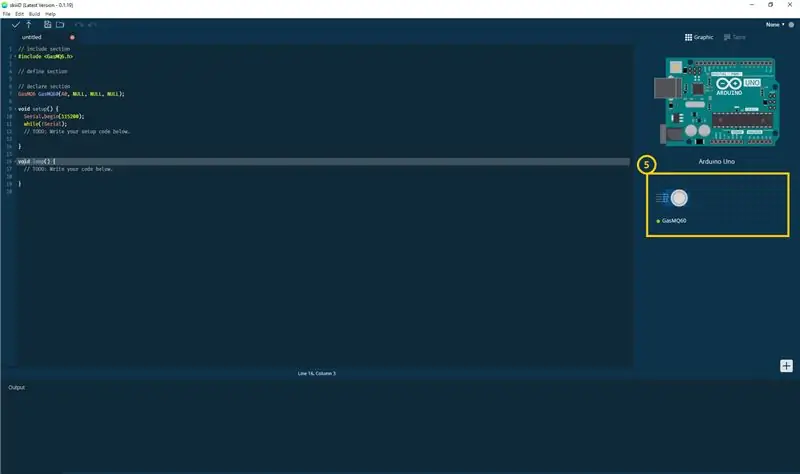
⑤ Lagt til modul har dukket opp på høyre panel
Trinn 8: SkiiiD Code of Gas MQ-6
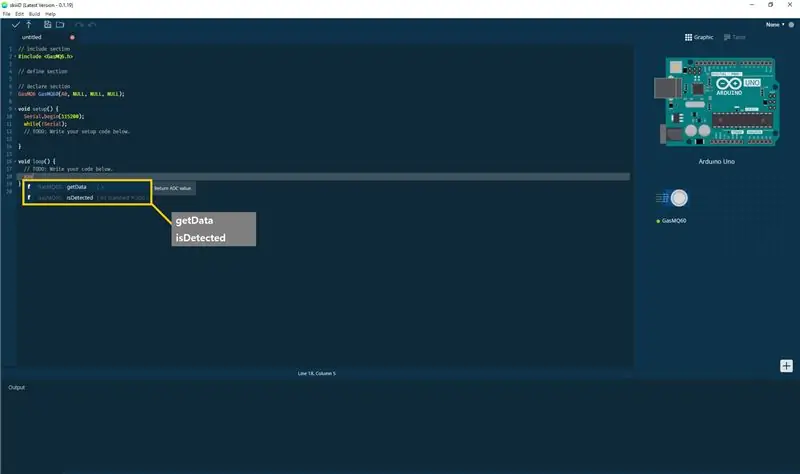
skiiiD Code er intuitive funksjonsbaserte koder. Dette er basert på skiiiD -biblioteker
getData ()
"Returner ADC -verdi."
isDetected ()
"Hvis oppdagede data er lavere enn standard retrun true, returner du false."
Trinn 9: Kontakt og tilbakemelding
Vi jobber med komponenter og tavler biblioteker. Bruk den gjerne og gi oss tilbakemelding. Nedenfor er kontaktmetoder
e -post: [email protected]
twitter:
Youtube:
skiiiD brukerforum:
Kommentarer er fine også!
Anbefalt:
Hvordan bruke Detect Color TCS3200 med SkiiiD: 9 trinn

Hvordan bruke Detect Color TCS3200 med SkiiiD: En opplæring for å utvikle Detect Color TCS3200 med skiiiD
Hvordan bruke DS1307 Bruke Arduino: 7 trinn

Hvordan bruke DS1307 Bruke Arduino: DS1307 er en sanntidsklokke IC (RTC). Denne IC brukes til å gi tidsdata. Tildelt tid starter fra sekunder, minutt, timer, dager, dato, måned og år. Denne IC krever ytterligere eksterne komponenter som Crystal og 3,6V batterier. Krystall
Hvordan bruke en tenåring til å skrive ut bilder på Splatoon 2 Bruke SplatPost -skriveren: 10 trinn

Hvordan bruke en tenåring til å skrive ut bilder på Splatoon 2 Bruke SplatPost -skriveren: I denne instruksen vil jeg vise hvordan du bruker SplatPost -skriveren av ShinyQuagsire. Uten klare instruksjoner ville noen som ikke har erfaring med kommandolinjen ha litt problemer. Målet mitt er å forenkle trinnene ned til poi
IoT -basert system for deteksjon av giftig gass: 6 trinn

IoT -basert system for deteksjon av giftig gass: Giftige gasser har enorme miljøeffekter. Folk lider av flere sykdommer på grunn av dem. Riktig deteksjon av giftig gass er viktig for oss. med denne hensyn utvikler jeg dette prosjektet for å registrere nivået av giftig gass i miljøet vårt. Til
Hvordan bruke Wiimote som en datamus ved å bruke stearinlys som sensor !!: 3 trinn

Slik bruker du Wiimote som en datamus ved å bruke stearinlys som en sensor !!: Denne guiden viser deg hvordan du kobler din Wii -fjernkontroll (Wiimote) til din PC og bruker den som en mus
